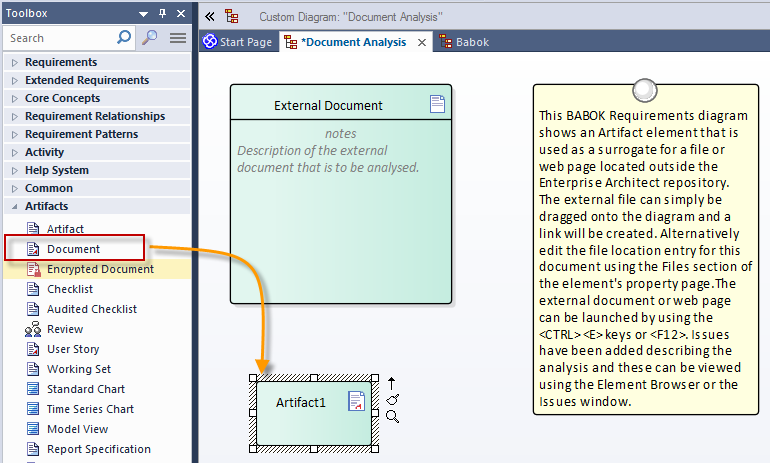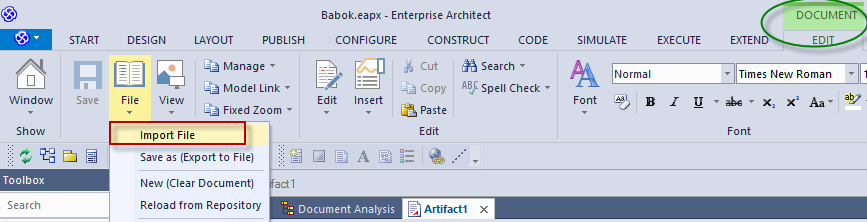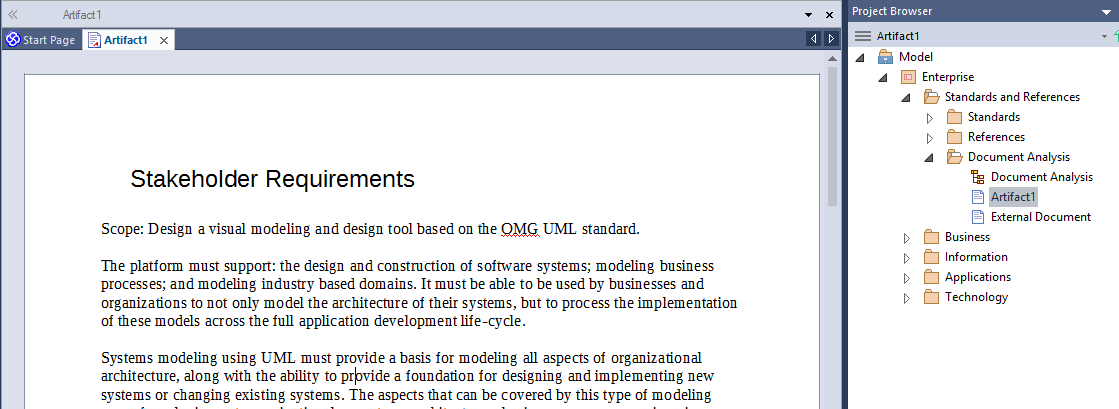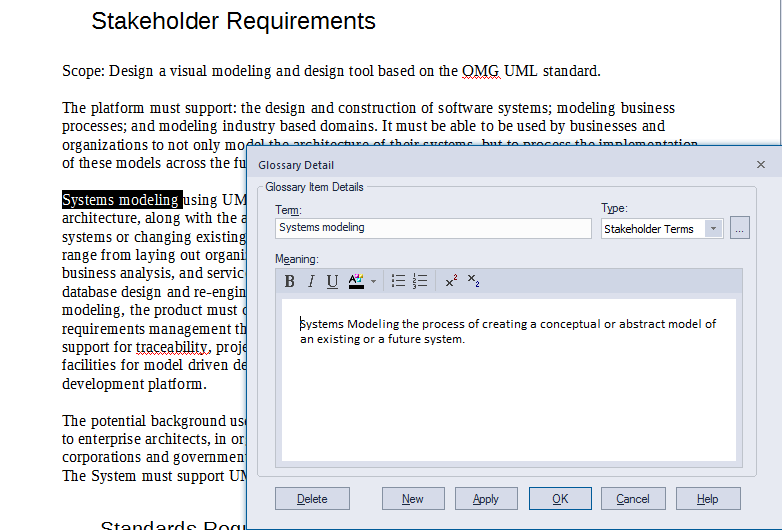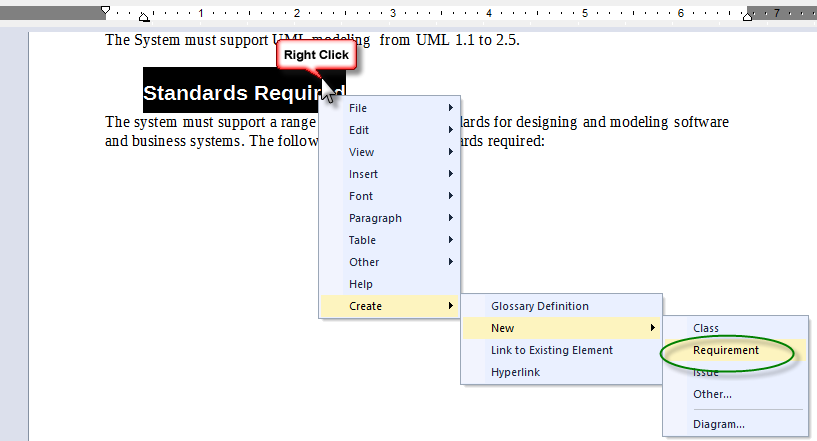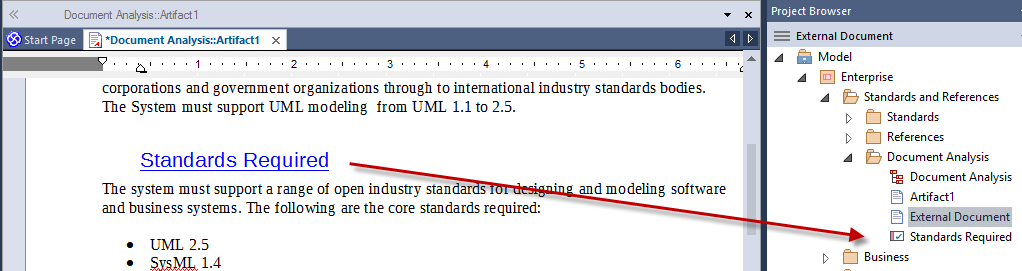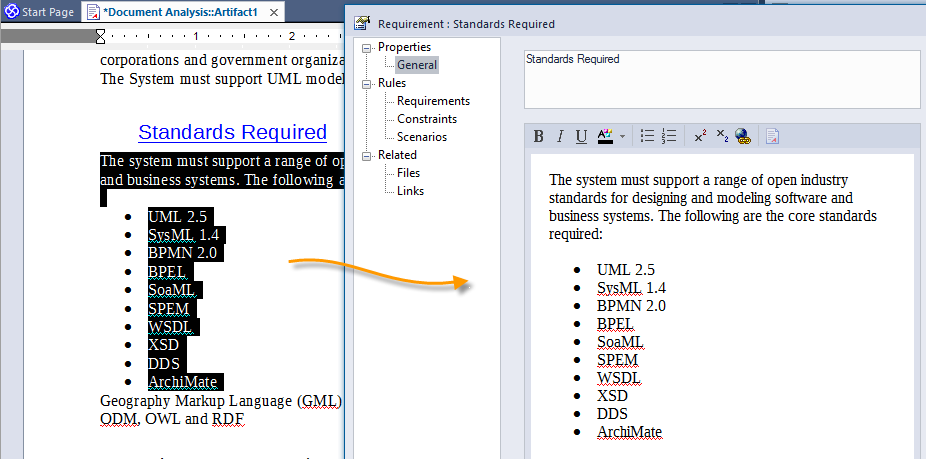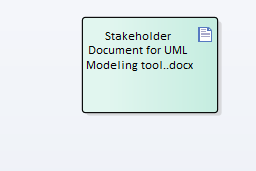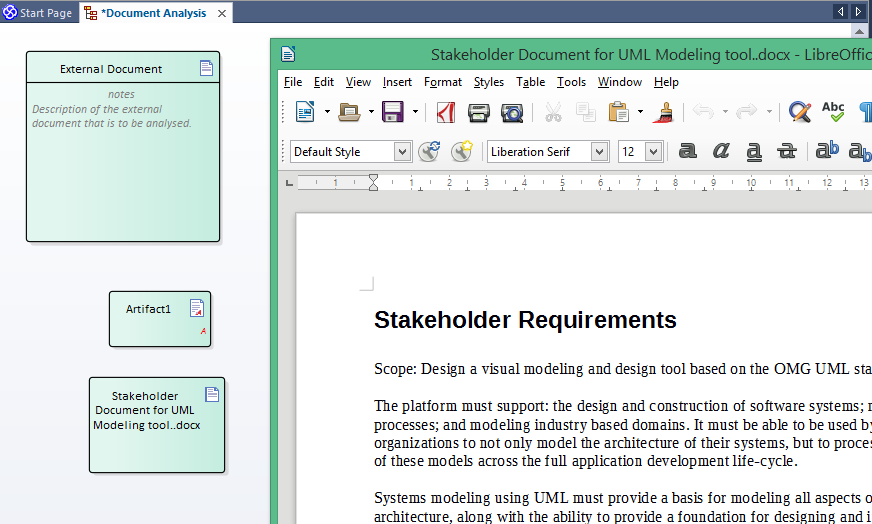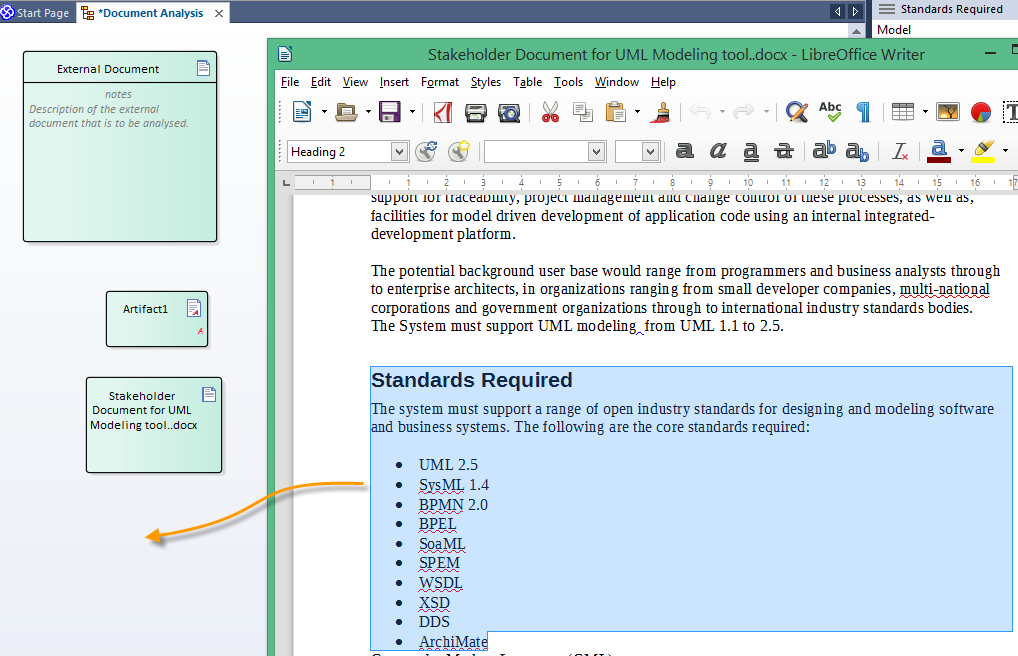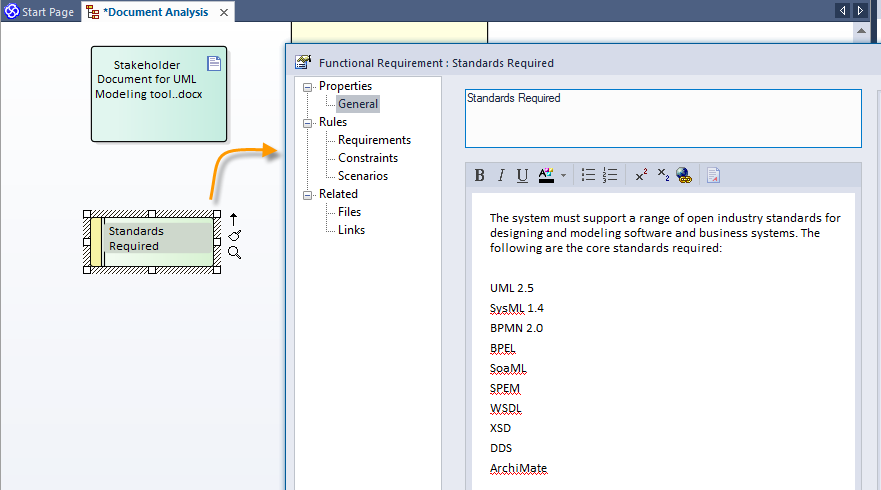Lorsque vous travaillez avec des documents dans Enterprise Architect vous avez de nombreuses options, dont nous allons couvrir les deux options les plus préférées:
L’avantage de l’Artefact de Document interne est que vous pouvez créer de nouveaux Éléments qui sont hyperliés au texte de votre document.
Les avantages du document OLE Accessible sont:
- Tout type de fichier peut être utilisé (y compris les feuilles de calcul)
- Pour les documents texte, vous pouvez glisser texte sur le diagramme et créer automatiquement des éléments à partir de cela. Le document demeure intact et non modifié (il peut être mis à jour dans Word si vous le préférez).
Utilisant Document Internes
Cela couvre la création d’un Artefact de Document interne qui utilise l’Éditeur Interne pour le mettre à jour. À partir de cela, nous allons créer de nouvelles entrées de glossaire et créer de nouveaux Éléments hyperliens.
Les formats de document que vous pouvez utiliser sont: .docx et .rtf.
|
|
Étape 1:
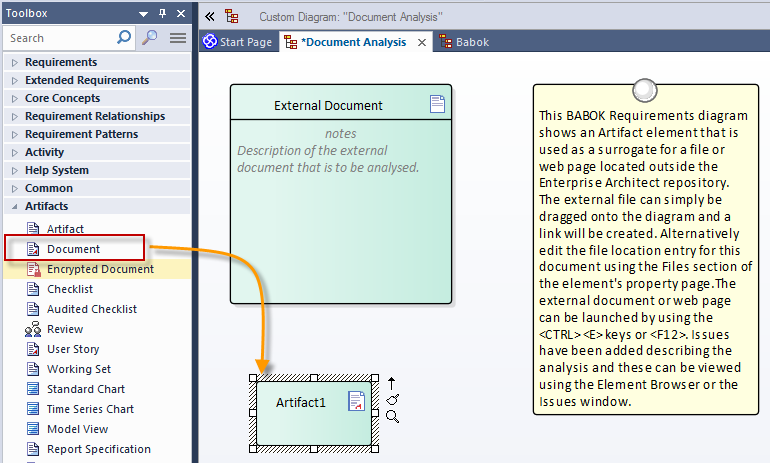
|
Dans un diagramme d’Analyse de Document créez un nouvel élément Document.
- Dans le Boîte à Outils sélectionnez: Artefacts | Document
- Glissez ceci sur le diagramme.
|
Étape 2:
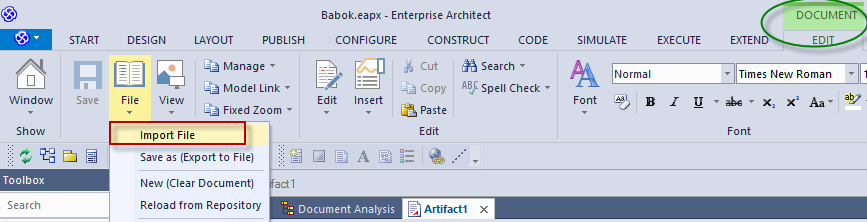
|
Double-Cliquez sur le Document.
Dans le dialogue Nouveau Gabarit pour Document Lié, cliquez sur le bouton Annuler.
Sélectionnez dans le Ruban: Édition de Document | Fichier | Fichier | Importer Fichier
Dans le dialogue Fichier sélectionnez le document à importer
|
Étape 3:
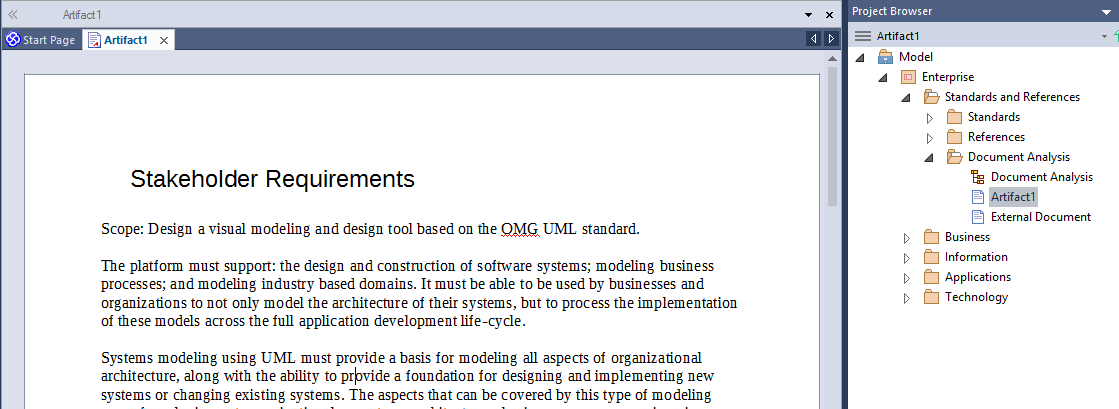
|
Avec l’accès à votre document dans l’éditeur de document interne, vous pouvez maintenant commencer à créer des termes de Glossaire et des Éléments à partir du texte.
|
Étape 4:
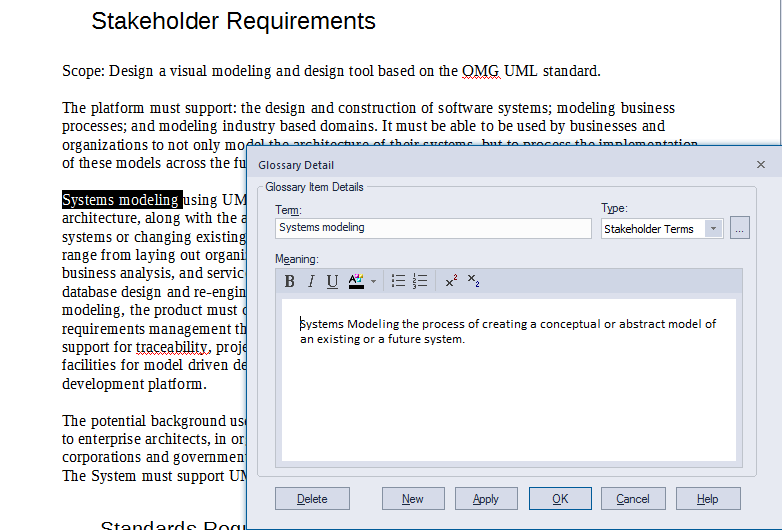
|
Pour créer un terme de Glossaire de Modèle à partir du document:
- Bloquer sélectionner du texte couvrant votre nouveau terme
- Sélectionnez Créer | Définition du Glossaire dans le menu contexte.
Dans le dialogue Détail du Glossaire ajoutez votre texte de description.
|
Étape 5:
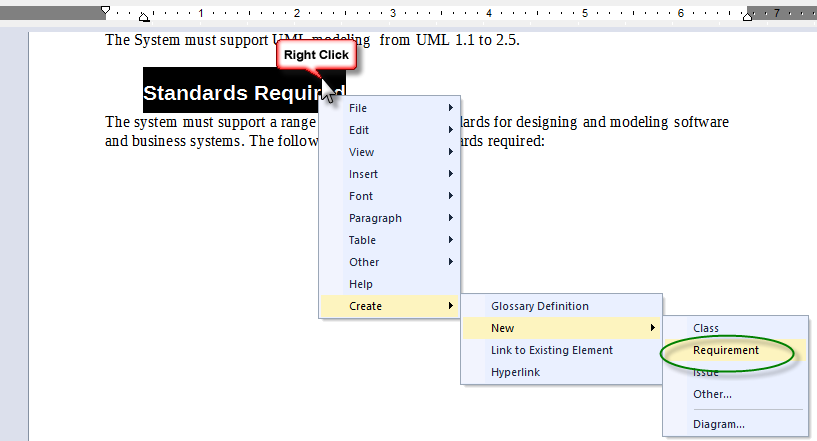
|
Pour créer un Élément d’Exigence utilisant du texte du document:
- Bloquer sélectionner du texte couvrant votre nouveau nom d’Exigence.
- Sélectionnez Créer | Nouveau | Exigence dans le menu contexte.
|
Étape 6:
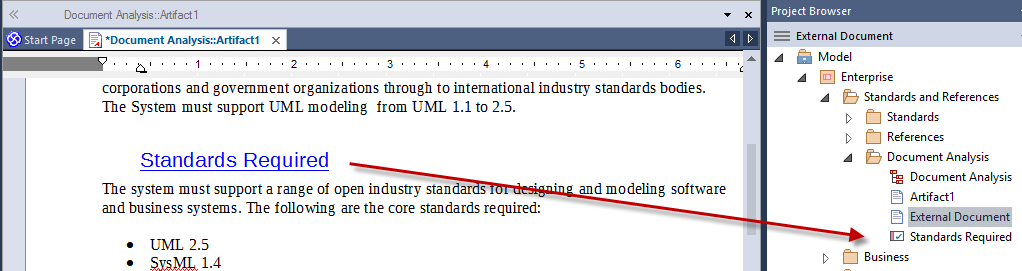
|
Cela crée un Élément de ce nom dans le Navigateur de Projet.
Le texte utilisé pour créer ceci est maintenant un hyperlien vers le nouvel Élément.
|
Étape 7:
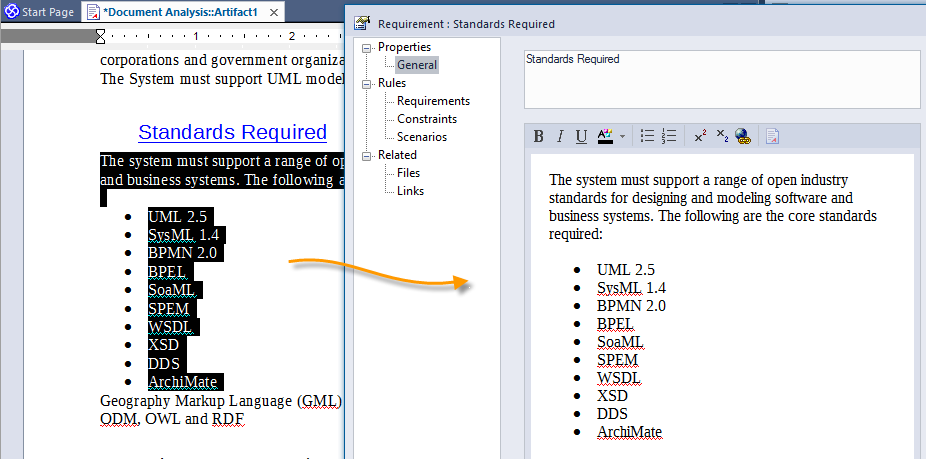
|
Ajoutez maintenant la définition de l’Exigence en sélectionnant le texte spécifique à ajouter à l’Élément d’Exigence:
- Bloquer sélectionner du texte
- Puis vous le copiez (Ctrl+C)
- Ouvrez Propriétés de l’Élément (Double-Cliquez sur l’Élément dans le Navigateur de Projet)
- Collez le texte dans les Notes.
Le nouvel Élément peut être placé sur un diagramme ou visualisé dans le Gestionnaire de Spécifications.
|
Plus Information:
|
Pour plus d’informations, voyez:
Documents Lié - Enterprise Architect Guide de l’Utilisateur
|
Utilisant Documents OLE
L’avantage du document OLE Accessible est que vous pouvez glisser du texte sur le diagramme et créer automatiquement des Éléments à partir de celui-ci.
Le document demeure intact et inchangé - il peut également être mis à jour au moyen d’un Traitement de Texte si vous préférez.
Les étapes suivantes vous guideront dans un processus simple d’importation d’un document et créant d’Éléments à partir de celui-ci dans le modèle.
|
|
Étape 1:
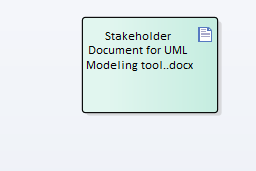
|
On suppose que le diagramme d’Analyse de Document est ouvert.
- Ouvrez l’Explorateur de Fichiers.
- Sélectionnez le fichier à importer.
- Glissez le sur le diagramme - à partir de prompt, sélectionnez le Artefact Interne
Cela créera un Élément d’Artefact de Document contenant le document.
|
Étape 2:
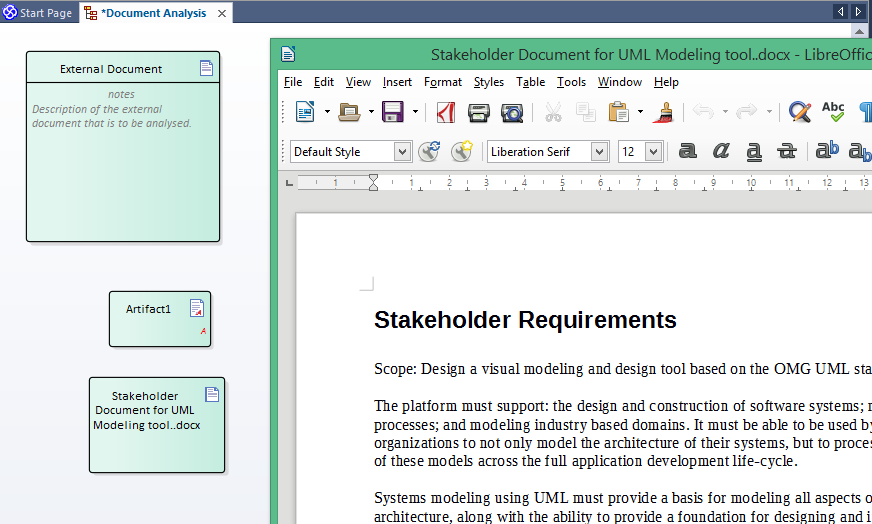
|
Double-cliquez sur l’Élément d’Artefact de Document pour ouvrir le Traitement de Texte externe.
|
Étape 3:
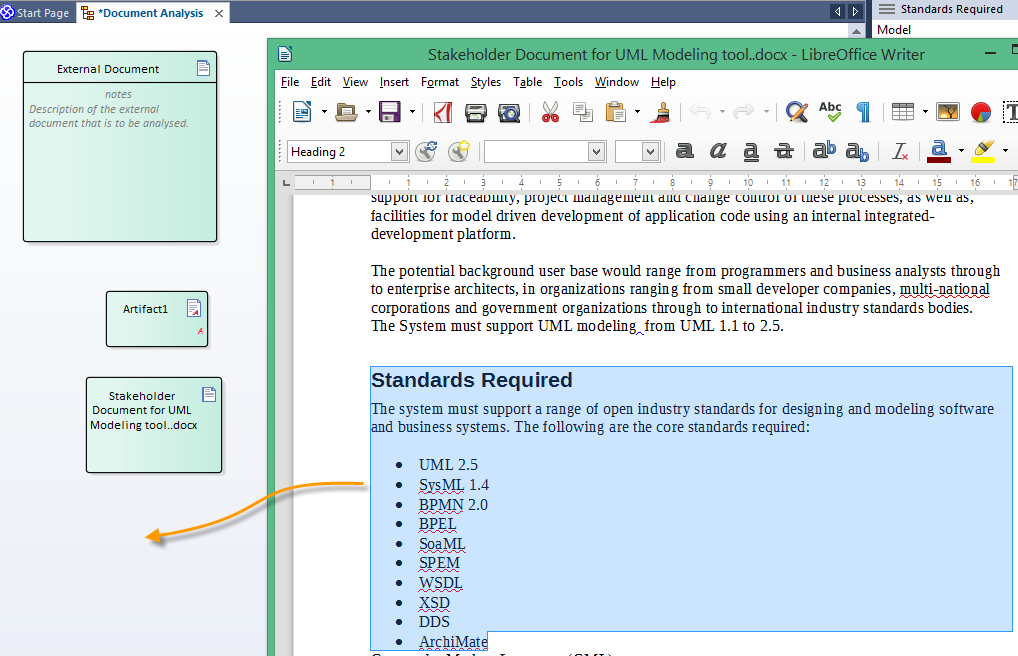
|
Pour créer un Élément à partir du texte (par exemple une Exigence):
- Bloquer sélectionner du texte dans le Traitement de Texte
- Glissez le texte sur le diagramme
Vous serez invité à sélectionner un Type d’Élément.
|
Étape 4:
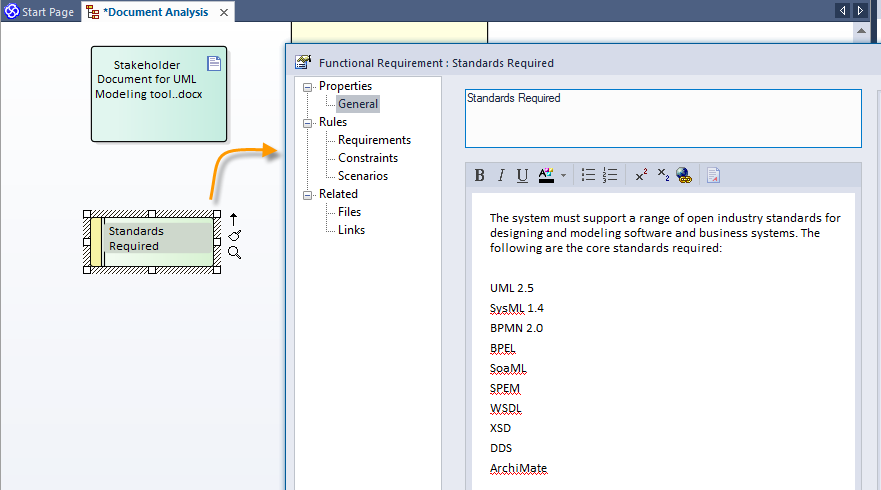
|
Votre Élément d’Exigence est maintenant contenu dans le modèle.
|
 ENTERPRISE ARCHITECT
ENTERPRISE ARCHITECT